|
|
Créer un nouveau document vierge en mode d'édition avancé |
||
|
|
Ouvrez la boîte de dialogue Ouvrir |
||
|
|
Enregistre le document |
||
|
|
Enregistrer sous |
||
|
|
Fermer le document |
||
|
|
Ouvrir les propriétés du document |
||
|
|
Ouvrir la console des préférences |
||
|
|
Ouvrir la fenêtre du document de recherche |
||
|
|
Ouvrir la boîte de dialogue de recherche de plusieurs documents |
Publicité
|
|
Refaire la dernière opération |
||
|
|
Couper l'élément sélectionné dans le presse-papiers |
||
|
|
Copier l'élément sélectionné dans le presse-papiers |
||
|
|
Coller l'élément du presse-papiers |
||
|
|
Annuler (en mode Édition avancée) |
||
|
|
Supprimer les favoris (en mode Revue) |
||
|
|
À l'aide de la main ou de l'outil Sélectionner, sélectionnez tout le texte du document (ou de la page en cours, si l'affichage d'une seule page est défini. Si l'outil Modifier l'objet est actif, il sélectionne tous les objets de la page en cours) |
||
|
|
Désélectionnez tout le texte ou les objets |
|
|
Ouvrir le zoom sur la fenêtre |
||
|
|
Taille réelle |
||
|
|
Zoom sur largeur de page |
||
|
|
Zoom pour s'adapter visible |
||
|
|
Zoom sur la hauteur de la page |
||
|
|
Zoomer pour adapter la page |
||
|
|
Zoom arrière |
||
|
|
Zoom avant |
||
|
|
Basculer entre le plein écran et la valeur de zoom précédente |
|
|
Faire défiler vers le haut de la page précédente |
||
|
|
Faites défiler vers le haut de la page suivante |
||
|
|
Aller à la vue précédente |
||
|
|
Aller à la vue suivante |
||
|
|
Mosaïque des documents ouverts horizontalement |
||
|
|
Mosaïque des documents ouverts verticalement |
||
|
|
Afficher / masquer le quadrillage |
||
|
|
Basculer l'alignement en mode grille |
||
|
|
Basculer l'affichage des règles |
|
|
Ouvrir la boîte de dialogue Insérer des pages |
||
|
|
Ouvrir la boîte de dialogue Supprimer les pages |
||
|
|
Ouvrir la boîte de dialogue Extraire les pages |
||
|
|
Ouvrir la boîte de dialogue Rotation des pages |
||
|
|
Ouvrir la boîte de dialogue Remplacer les pages |
||
|
|
Ouvrir la boîte de dialogue Ajouter des pages vierges |
|
|
Créer un signet |
|
|
Ouvrir la console JavaScript |
|
|
Lire le contenu textuel de la page actuelle avec Nuance RealSpeak |
||
|
Touches de raccourci pour la barre d'outils flottante qui s'ouvre lorsque vous utilisez le raccourci ci-dessus:
|
|||
|
|
Arrêter la lecture |
||
|
|
Mettre en pause / continuer la lecture |
||
|
|
Lire le paragraphe précédent |
||
|
|
Lire le paragraphe suivant |
||
|
|
Lire la page précédente |
||
|
|
Lire la page suivante |
||
|
|
Lire le contenu textuel de l'ensemble du document |
||
Publicité |
|||
|
|
Créer un fichier mp3 avec le contenu texte du document |
||
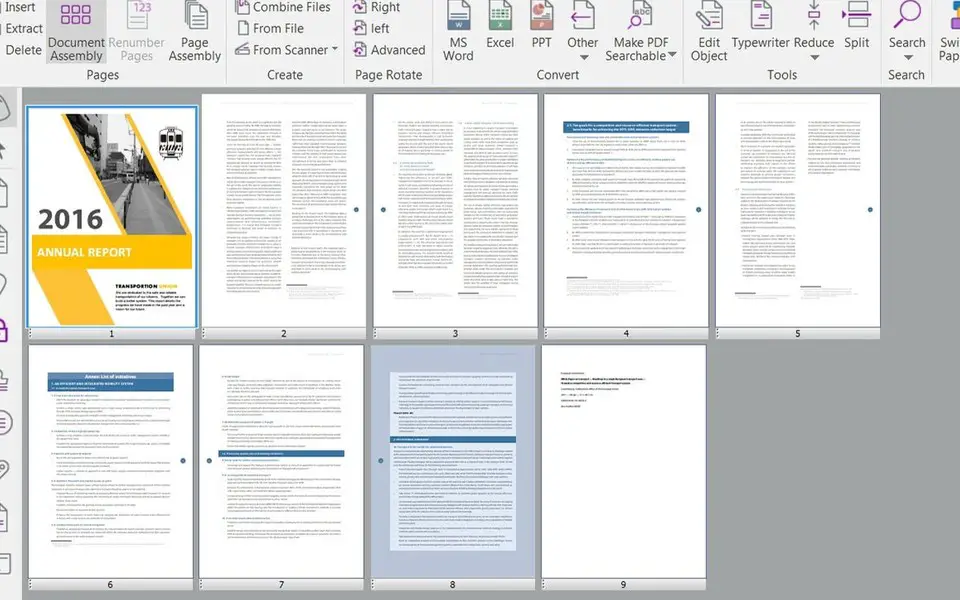

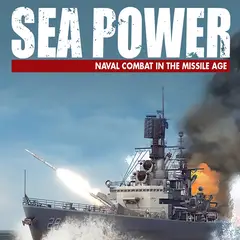



Quel est votre raccourci clavier préféré Nuance Power PDF Avez-vous des conseils utiles pour le programme ? Faire savoir aux autres.
1097792 62
493433 4
409085 23
358425 5
302128
272951 1
Il y a 3 heures
Il y a 22 heures
Hier
Il y a 2 jours
Il y a 2 jours
Il y a 3 jours Mis à jour !
En son yazılar